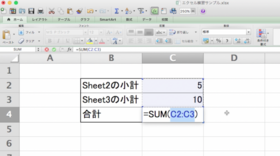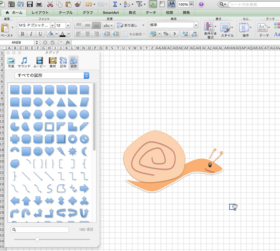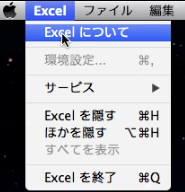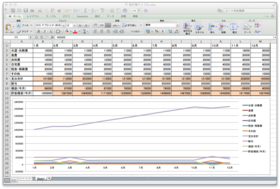キーワード
:「 ID・パスワード管理」
「 経過日数計算 」「 絶対参照 」
「 パスワード管理アプリ 」「 アカウント管理 」
「 IDの整理 」
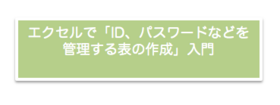
[ Macユーザーの方はこちらの記事もご活用ください ]
: Mac定番無料アプリ「 Numbers 」はID・パスワード管理に使えるかもしれない。その理由とは? (記事ページへ)
2017年(平成29年)にアプリが無料化(アクティベート・購入した日付によらず無条件で無料化)された、Mac向け表計算アプリの「 Numbers 」を利用したパスワード管理表の利点についてまとめておきました。
Mac向けのエクセルで処理速度の遅さにお悩み中の方の参考になることがありましたら幸いです。
日本では、
インターネット回線の整備や、
パソコンの性能の向上などもあり、
?@ オンラインショッピングの利用
?A HP・ブログ作成・レンタルサーバーなどの利用
?B アフィリエイトサービスの利用
?C アンケート・ポイントサイトの利用
?D アンケート作成ツールの利用
等の目的で、
サイトを利用する中で、
各サイトの情報やID・パスワードなど
アカウント情報の管理や整理方法に、
頭を悩ませている方もなかには、
いらっしゃるかもしれません。
情報を管理する
アプリケーションソフト(パスワード管理アプリ)や
サービスなどは、
色々あるみたいですが、
今回は、
Windows(ウィンドウズ)やMac(マック)のOSを問わず、
使用されていることが多いと思われる、
パソコンの便利な機能の一つとして活用されている
エクセル(Excel)を利用して、
「 エクセルを利用して管理できる表の作成 」の
入門的な内容
を書いていこうと思います。
* 注:大切な情報は、パソコン以外にも、
紙等に書いて保管する方法も必要と思います。
エクセルのことが、
全くわからない方の場合
このサイト内の、
「 カテゴリー:エクセル 」
? 2. エクセルで表の作成と自動集計入門
? 3. エクセルの関数機能入門 「 数値を自動集計する関数:SUM関数 」の手入力
? 5. エクセルで「 今日の日付の取得 」入門 「 TODAY関数 」
の内容から
読み進めていただければと思います。
以下の説明は、
上記の内容を理解していただいていることを
前提として記事を書いていこうと思います。
エクセルの環境
* 使用環境によってはレイアウトなどが、違う可能性がありますが、
基本的な操作は共通しているかと思います
また、
6.エクセルて?「ID、ハ?スワート?なと?を管理する表の作成」入門
の記事の動画も作成しましたので、
記事の説明だけでは分かりにく場合などに
参照していただければ幸いです。
エクセルて?「ID、ハ?スワート?なと?を管理する表の作成」入門(動画)
[ スポンサードリンク ]
以下手順例です 。
▲ 管理表作成手順の全体像
?@ 表の作成をする
?A 今日の日付の取得をする
?B 経過日数の自動計算をする
▲ 手順の詳細
?@ 表の作成をする
以下の用に表を作成します。
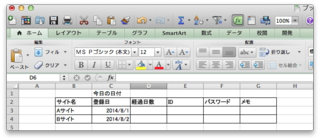
?A 今日の日付の取得をする
・ 「 D1 」のセルを選択し、
・ 「 =today() 」と入力後、
・ 「 enter 」キーを押します。
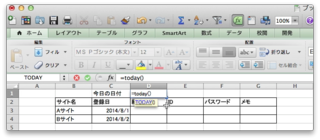
・ 日にちが自動取得できると思います。
( 注:実施した、その日付が現れます。
例では、2014年8月17日に実施したため、
「 2014/8/17 」と表示されています )
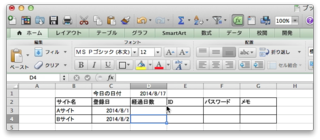
?B 経過日数の自動計算をする
・ 「 D3 」のセルを選択し、
・ 「 =datedif( 」と入力、
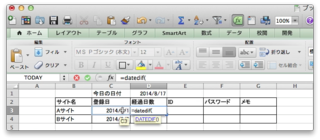
・ 「 C3 」のセルを、マウスで「 左クリック 」をします。
・ すると、 「 =datedif( 」から、「 =datedif(C3 」と表示されます。
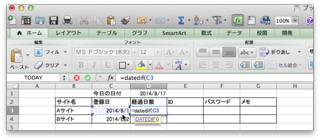
* この手順は、はじめから「 =datedif(c3 」と入力しても同じです。
* 分かりやすく言うと、経過日数を自動計算するための
「 基準日を選択 」しているようです。
・ 「 C3 」セル内に、「 =datedif(C3,$D$1 」まで入力します。
* 「 $ 」このマークは、
普通に「 D1 」と入力すると: 相対参照
「 $D$1 」と入力すると : 絶対参照と呼ぶようです。
「 表の編集(挿入・削除) 」や、
「 フィルハンドル機能 」を利用する際に役に立ちます。
ここでは、詳細の説明は省きますが、
そのような参照方法があると知っておくと 後々に役に立つと思います。
* この手順は、経過日数を計算するための
「 基準日と比較するための基準 」の設定をしているようです。
・ 「 C3 」セル内に、「 =datedif(C3,$D$1,”d”) 」まで入力します。
・ 「 enter 」キーを押すと、日数が自動計算されると思います。
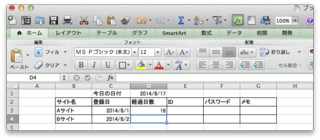
?C 同じように「 D4 」のセルにも同様の手順を踏みます。

* この操作は、
「 フィルハンドル 」を
利用すれば効率的できます。
記の手順で、「 絶対参照 」を
利用した状態であればできますが、
「 相対参照 」だけでは、
「 参照位置 」がおかしくなるので
注意が必要です。
ここまで読んでいただきありがとうございます。
エクセルをはじめて触り出した方にとっては、
意味のわからない内容 と
感じた方もいるかも知れません。
「 カテゴリー:エクセル 」内の
? 2. エクセルで表の作成と自動集計入門
? 3. エクセルの関数機能入門 「 数値を自動集計する関数:SUM関数 」の手入力
? 4. エクセルで、「 数字以外の自動集計 」入門
? 5. エクセルで「 今日の日付の取得 」入門 「 TODAY関数 」
の記事と比べると、
エクセルを普段、
数値入力程度に使っている方にとっても、
少し複雑に感じるかもしれません。
自分の場合は、 「 $ 」のマークがでてきた時に、
・ この記号はいったい何なのだろうか?
・ なぜこの記号を使う必要があるのか?
・ 絶対参照?相対参照?
といった疑問が浮かび、
しばらくは意味が分からなかったことを思い出します。
ここまでの内容がなんとなく
理解できるようになると、
あとは、
どのような関数が、
エクセルにあるかを把握 できれば、
様々なことに
応用ができるようになるのではないかと思います。
また、
表を使用していく際の利便性の向上に必要な、
「 見出しの固定 」や「 リスト機能 」など
? 記事ページ
: 7. エクセルの「 ウィンドウ枠の固定 」機能を使う
? 記事ページ
: 8. エクセルの「 リスト機能 」を使う
関数以外の便利な機能を利用すれば、
情報を処理する際の、
「 効率性の向上 」や、
「 ミスの防止 」などに役に立つ表が
作成できるようになるのではないかと思います。
エクセルの参考書籍などに関しての情報 に関しては、
「 カテゴリ:エクセル 」
? 1. エクセルを学ぶ方法の模索 書籍の選び方
に書いておきましたので、
エクセルのことがよくわからないけど、
これから少しずつ勉強していきたい方や、
ご興味をもたれた方がいらっしゃいましたら、
ご活用ください。
「 はじめてのコンピュータ・パソコン 」では
? TOP: はじめてのコンピュータ・パソコン
エクセル、ワード、パワーポイントをはじめ、
プログラミングの内容も少しずつまとめていきますので、
興味のある方がいましたら、
その他の記事も参照してみていただけると幸いです。
また、
エクセル・ワード・パワーポイント・アクセスなどの
動画学教材などを
お探しの場合は、
こちらの記事
: 現代人の憂鬱。新卒新社会人のパソコン操作の悩みについて考えてみる。(2017年)| #371 デジタルライフコラム
: 社会人が知りたい? エクセル・ワード・パワポを動画DVDで入門〜応用までを学ぶ方法 | #377 デジタルライフコラム
もご活用ください。
[ スポンサードリンク ]
by はじめてのコンピュータ・パソコン
▲ この記事のトップへ
? サイトマップ
? プロフィール | サイトポリシー・免責事項など
? CONTENTS(コンテンツ)一覧
? Excel エクセル関連記事(一覧)